草根站长
老司机 路子野 随时超车
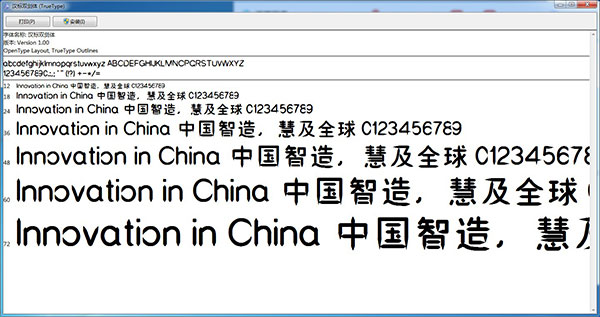
下面是CAD的入门教程,建议把常用组合的快捷键熟记背诵下来。虽然用的多了也会记住。但先背下来会起到事半功倍的效果。第一部分1-1 图1、审图:本题主要是用相对坐标画图,各点的坐标都可以计算出来。绘图步骤:先建立两个图层,一个绘图,一个辩郑悔作为尺寸标注。绘图时,从原点(0,0)开始画外框,从点(14,8)开始画内框,主要使用Line并且打开正交模式依次画出各个线段即可。接下来按原图进行尺寸标注。重点难点:确定内框起点坐标、正交模式。注解:作为初学者最好能掌握相对坐标的输入方法,如果要提高绘图速度,只需要打开正交,然后将光标定位为水平或竖直方向,然后输入直线的长度值就可以了。1-2 图2、审图:本题使用相对坐标画图,需建立两个图层分别是绘图、尺寸标注图层;利用正交模式画水平线竖直线和利用极坐标追踪模式画斜线。绘图步骤:先建立两个图层,一个绘图,一个尺寸标注。绘图时,从原点(0,0)开始画,主要使用Line、正交模式和极轴追踪模式,按照计算出各个点的坐标依次画出各段线段,画60°斜线时使用已知长度角度绘直线,142°斜线可由上端线开始绘制,最后完成绘图并进行尺寸标注。重点难点:正交模式和极坐标追踪模式的使用、两斜直线的画法、角度的尺寸标注。注解:如果掌握了极坐标的输入方式,@长度《角度的输入模式,也可以不用极轴,60度倒还可以将极轴角设置成30度,(52+90)=142度肯定没法用极轴了。1-3 图3、审图:本题使用相对坐标画图,需建立两个图层分别是绘图、尺寸标注图层;计算各点的相对坐标,利用正交模式画出各段线段,内外框分别画出。绘图步骤:先建立两个图层分别是绘丛搏图、尺寸标注图层;外框从两个方向(上、右)利用正交模式画,内框从点(10,6)开始,利用正交模式和相关线段尺寸画出;最后按照原图进行尺寸标注。重点难点:利用正交模式、内框的左下点坐标、携正尺寸标注的连续标注。注解:这张绘图应该没什么问题,主要目的应该是让大家了解图层的概念。1-4 图4、审图:本题使用相对坐标画图,需建立两个图层分别是绘图、尺寸标注图层;计算各段线段的长度,水平、竖直线用正交模式画,斜线用极轴追踪模式并且在已知角度和长度的情况下绘出;内外框分别作图。绘图步骤:先建立两个图层分别是绘图、尺寸标注图层;外框从点(0,0)开始,分别沿上、右两个方向画各线段,至于斜线段可使用极坐标追踪模式在已知角度和长度的情况下画出;内框从点(11,10)开始,上端线先画一条水平长点的直线,画相应斜线与其相交,再修剪即可;最后进行尺寸标注。重点难点:各段线段的计算、斜直线的绘画(特别是由两条未知长度的直线相交时)、尺寸标注、角度标注。1-5 图5、审图:需建立两个图层分别是绘图、尺寸标注图层,本题使用RECTANG命令绘制圆角矩形框,计算里框中三个矩形框的各坐标。绘图步骤:建立两个图层分别是绘图、尺寸标注图层,使用RECTANG命令和相关坐标绘制圆角矩形框,分别用两点坐标法画三个矩形框,剪切多余的线段;进行尺寸标注。重点难点:圆角矩形框画法、剪切多余线段、内框三个矩形每两个坐标的计算。第二部分2-1 图1、审图:此图包括外框、里面的一个圆、一个正六边形、一个矩形框、一个多线段框,每个部分都可以计算其坐标和相应尺寸;图层有三个,分别为绘图、尺寸标注、辅助线图层。绘图步骤:建立三个图层,分别为绘图、尺寸标注、辅助线图层,使用line的正交模式、极轴追踪模式和相应尺寸完成外框;分别确定圆、正六边形的圆心和中心;确定内矩形框的两点坐标,内多线段框绘图起点坐标(49,-2)完成绘图;最后进行尺寸标注。重点难点:圆、正六边形的圆心和中心的定位、各坐标的计算。2-2 图2、审图:需要三个图层,分别为绘图、尺寸标注、辅助线图层图层;此图为左右对称图形课通过镜像命令画图,先画左半外框和里面的四个圆即可绘图步骤:建立三个图层,分别为绘图、尺寸标注、辅助线图层,计算各点坐标和各段线段尺寸各圆的圆心坐标,利用line和相关尺寸定位画左半外框,利用c和各圆半径画四个圆,镜像到右边完成画图;最后进行尺寸标注。重点难点:各坐标、尺寸长的计算、圆心的确定、两斜线的画法、镜像的使用。2-3 图3、审图:需要三个图层,分别为绘图、尺寸标注、辅助线图层图层;此图包括左右两个部分,左边的外框和里面的两个圆都可完成,右边的图形是在左边图形基础上通过偏移相关线条完成。绘图步骤:建立三个图层,分别为绘图、尺寸标注、辅助线图层,由点(14,0)开始依次画出各个外框线段,计算两圆的圆心坐标画圆;把左边的图通过复制再通过偏移相关线条和修剪多余线条完成绘图;最后进行尺寸标注。重点难点:两段斜线的画法、复制命令的使用、偏移命令的使用。第三部分3-1 图1、审图:需要三个图层,分别为绘图、尺寸标注、辅助线图层图层;本图包括四个主要部分两同心圆和上部的圆和直线线框、右边的相切圆弧、由两圆和两段圆弧相切的曲线图形。绘图步骤:建立三个图层,分别为绘图、尺寸标注、辅助线图层,通过相应尺寸和旋转角度画出各条辅助线,画左下两同心圆和上部的三个圆利用正交模式和对象捕捉中的切点画出四条竖直直线,修剪多余线段;画出R33的辅助线,定位出各个圆心坐标完成两圆和两段圆弧相切的曲线图形(右里面的图形),修剪多余线段;作R10的圆,再作R6的圆与两圆相切,作一大圆与R10的圆外切,再完成其他圆弧的相切,修剪多余线段;最后进行尺寸标注。重点难点:辅助线的定位、各圆心的确定,各圆的相切、多余线段和圆弧的修剪、尺寸标注的布置。3-2 图2、审图:需要三个图层,分别为绘图、尺寸标注、辅助线图层图层;本图包括四个组成部分,外框和里面三个图形,相关辅助线、线段、圆尺寸都可确定。绘图步骤:建立三个图层,分别为绘图、尺寸标注、辅助线图层,先画出辅助线,再由相关尺寸画出外框,再通过坐标计算确定里面图形的起点坐标(5,22)依次画出各线段,先画两圆再画与之相切的直线再修剪即可;最后进行尺寸标注。重点难点:直线与圆的相切、相关坐标的计算、斜线段的画法。3-3 图3、审图:需要三个图层,分别为绘图、尺寸标注、辅助线图层图层;这个图的先绘制外框,其余主要采用OFFSET命令和相应尺寸依次画出。绘图步骤:建立三个图层,分别为绘图、尺寸标注、辅助线图层;绘制辅助线,利用计算的坐标和原图给的相应线段尺寸完成外框;里面的图形可通过计算相对偏移量来进行相应的偏移即可依次完成各线段的画法,修剪多余线段;最后进行尺寸标注。重点难点:各尺寸的计算、各偏移量的确定、辅助线的绘制、多余线段的修剪。3-4 图4、审图:需要三个图层,分别为绘图、尺寸标注、辅助线图层图层;本图主要是圆的相切和多余圆弧的修剪,相关圆的圆心、半径的确定。绘图步骤:建立三个图层,分别为绘图、尺寸标注、辅助线图层;确定相关尺寸绘制辅助线,先作直径24和R29的圆,再画出图形上部的矩形框和倒角部分;再作R24和R36的圆分别与竖直直线和前面两个圆相切,修剪多余线段和圆弧。用同样的方法画左侧的圆R2和相关的相切圆再修剪多余圆弧即可完成,最后进行尺寸标注。重点难点:各圆圆心的确定、使用画圆中的T 画相切圆、相关的尺寸定位、直径和倒角的标注。3-5 图5、审图:需要三个图层,分别为绘图、尺寸标注、辅助线图层图层;本图主要是圆的相切和多余圆弧的修剪,相关圆的辅助线、圆心、半径的确定。绘图步骤:建立三个图层,分别为绘图、尺寸标注、辅助线图层;确定相关尺寸绘制辅助线,先画两部分直径为14、28 的两圆,再画直径为17、35的两圆,分别使用通过象限点画水平线与圆相切、使用画圆中的T 画相切圆完成各部分的直线和圆弧相切;图形的中间部分为两个圆与两段圆弧相切,画法与之前相同。图形最上部圆心的确定是使用辅助线画法来确定,依次可以完成相关圆和圆弧的相切;修剪多余的线段和圆弧即可完成整个图。最后进行尺寸标注。重点难点:相关的辅助线尺寸定位、各圆圆心的确定、使用画圆中的T 画相切圆、修剪多余的线段和圆弧、尺寸标注的布置。
一、 需要知道的概念,以及基本操作1、CAD是由很多命令组成,命令的执行方式多种多样,基本上有两种,一种是先输入命令(或选择命令按钮)再执行操作,另外一种是先选择,然蠢迹塌后在执行命令。有许多命令这两种操作都是可以的。例:删除一个物体的时候可以先选择删除命带圆令,然后再选择物体,也可以先把物体选中再选择删除命令,两种操作的结果都是一样的。(键盘输入E 空格 选择物体 空格或者选择物体 输入E 空格,结果都是一样的)2、透明命令。 大部分命令执行的过程是单一的,也就是说在执行的过程中只能执行完,或者中途取消。但也有些命令是在一个命令的执行过程中可以执行另外一个命令,也就是说A命令执行的过程中可以执行B命令,B命令执行完后,继续执行A命令,直至结束。这样的命令叫“透明命令”3、选择物体的方式。有两种一种是从左上到右下选择,一种是从右下到左上选择,两种方式的选择结果是不同的,第一种:左上到右下;只能选择到被拉出来的框完全包围的物体;第二种:右下到左上;凡是和虚框相交的所有物体(包括包围了的物体)。4、相对坐标:相对于当前点(或者你制定的点)的位置,这个非常重要!!!比如你要画一条1000mm的线,选择命令,然后从屏幕上任意取一点,然后给一个方向(移动鼠标到你想的方向,如果是水平或者竖直的线,可按F8打开正交)输入1000回车(或者空格)就得到了一条1000mm的线,这是最简单的相对坐标。比如你想画一个1000X1000的正方形,那你就需要先选择命令,然后在屏幕上任意取一点,然后输入“@1000,1000”然后回车(或空格)就得到了一个正方形。“@”就代表了相对坐标。再有,假如你想画一条1000mm长和水平方向夹角37度的线,那么你就选择线命令,然后再屏幕上任意取一点,然后输入“@1000<37”回车。OK了。这两种方式必须要记住,必须的!5、键盘操作:a、在任何时候都可以直接在键盘上输入命令,并执行不需要在某个地方点一下再输入命令。b、命令可以输入全名,也可以输入简写。c、空格和回车的作用一样,是执行命令,也就说你输入完命令按空格或者回车就可以执行。d、如果向继续上一个命令,那么可以直接按空格,不必重新输入命令或者选择按钮了。6、鼠标操作:左键,不用说了右键:在执行命令的时候按右键表示确定,连续操作的时候按右键表示结束,整体来说有一些和空格类似,但还有右键的一些快捷。在没有命令执行的时候按鼠标右键,会有一个菜单,默认的第一个是执行上一个命令,其他的自己看。滚轮:放大和缩小 双击滚轮:显示当前所有的图形,按住滚轮鼠标变成“小手”可以移动屏幕。把鼠标翻过来,让激光或者滚轮朝上,那么鼠标就不能用了。二、快捷键以及绘图的基本准备1、F8 打开/关闭 正交状态:打开正交状态,这时候只能画水平线或者数值线,移动或者复制物体的时候也只能水平移动或者数值移动。画直线的时候非常有用,所以要习惯用F8来切花,这非常重要。2、F3 打开/关闭 自动捕捉:打开的时候,当把鼠标移动到物体上时会有各种形状的黄色的符号,不同的符号代表不同的位置,比如□代表端点 △代表中点,要熟记这些标记,这非常重要。3、设置捕捉:屏幕下方有“对象捕捉”四个字, 在上边按鼠标右键 选择“设置”,可以看到各种符号的意义,选择你需要的,或者全部选择。点“确定”就设置好了捕捉。 按左键功能和F3一样,是打开和关闭自动捕捉的状态!4、快捷按钮的显示,假如你用另外一台电脑的时候突然发现他的CAD没有快捷按钮,或者没有标注按钮,那你可以自己调出来,是这样的,在黑色区域外围的灰色区域点鼠标右键会看到ACAD菜单 立面一大串,有的打√,有的没大,打勾的,说明屏幕上有,假如你没有标注的菜单,那你就找到标注在州卜他上面点一下,标注就出来了。然后移动到你喜欢的位置就OK!5、CTRL+S 保存 操作方式:按住CTRL不松开,点S键,比如用左手小指点CTRL键,用左手中指点S然后松开,要养成一个习惯,做完每一个操作都要习惯的保存一下,因为你不能保证下一刻电脑不死机,也不能保证下一刻不停电,也不能保证下一刻CAD不出现“致命错误”,假设你不保存,那么你可能半个小时或者更长时间的工作就白费了!所以,养成这个习惯很重要!当然你也可以点上边的保存按钮,但我觉得那样麻烦!养成习惯后你不会有这个操作的意识,呵呵,感觉不到!记住,这非常重要!!!6、自定义命令。首先要记住基本命令,但也要有自定义命令,定义方法,工具—自定义—编辑自定义文件—程序参数acad.pgp前边有很多都是以“;”开头的,第一个不以“;”开头的就是命令的开始,一般“3A, *3DARRAY”下边的命令是我们要编辑的部分,其他不懂的不要动。比如这个 3A表示的是快捷键 *号后边是命令的完整名称 也就是说输入 3A 和输入 3DARRAY作用是一样的。修改后保存,关闭CAD,重新打开CAD你自定义的命令就可以使用了。7、ESC 在任何时候按ESC键,取消正在执行的命令。三、 基本命令1、 线命令line快捷命令L操作方式:输入L→空格→屏幕上点第一点→点第二点 点第三点 空格 完毕,当然你也可以无休止的画下去2、 复制命令copy快捷命令CO(有的CAD是C)操作方式:输入CO→空格→选择物体→空格→选择基准点→选择要复制到什么地方→空格结束(CAD2004如果要连续复制,可在选择基准点之前按一个M然后再选择基准点,就可以连续复制了,CAD2004以后的版本都直接可以连续复制)如果要复制这个物体距离1000mm,那么这样操作“CO→空格→选择物体→空格→选择基准点→输入相对坐标→空格(如果是水平或者竖直方向,那么按F8打开正交,用移动鼠标给个方向,然后输入1000然后空格)3、 移动命令MOVE快捷命令M操作方式:和复制一样4、 圆命令 CIRCLE快捷命令C(不同的版本稍有不同也有的是CIR CR)操作方式输入 C 空格 点一点 输入直径 空格或者拉鼠标,点左键确定5、 偏移命令OFFSET快捷命令 O操作方式:输入O 空格 输入偏移的距离 空格(或者在屏幕上指定距离用两点的方式) 选择要偏移的物体 在要偏移的方向上点鼠标6、 格式刷命令MATCHPROP快捷命令 MA操作方式 输入MA 空格 选择基准物体 选择要刷的物体7、 查看属性命令PROPERTIES快捷命令 MO操作方式 输入mo 选择物体(可以看到该物体的属性,涂层颜色 几何尺寸等)8、 阵列命令:array快捷命令 AR操作步骤 输入AR 空格 出现对话框 假如你向生成一个3行4列的图形,那么行里写3列里写4 下边的“偏移距离和方向“里按你自己的需要填写9、 延长命令:EXTEND快捷命令 EX操作方式 输入EX 空格 选择想延长到那儿,空格 选择被延长的线提示:线的前边有 有可能相交的线或物体小技巧:输入EX 空格 空格 点被延长的物体 可直接延长到最近的一个物体,继续点该线,可以继续延长到下个物体。10、 剪切命令:TRIM快捷命令 TR操作方式:同 延长 同样的小技巧11、 删除命令:ERASE快捷命令 E操作方式: 输入E空格 选择物体 空格(或者选择物体按E 空格)12、 反悔命令:U操作方式:输入U空格,只要CAD没关过,可以一直反悔到打开图纸时的状态13、 炸开命令:EXPLODE快捷命令 X操作方式 输入X 空格 选择物体(或者选择物体输入X 空格)提示:如果是块也许需要炸很多此才能炸开,也有的东西是炸不开的14、 拉伸命令:STRETCH快捷命令 S操作方式:输入S 用右下左上的方式拉出一个框让左边的竖线或者上边的横线与被拉部分相交,空格 选择一个基本点,输入距离或者指定下一点。15、 镜像命令:MIRROR快捷命令:MI操作方式: 输入MI 选择要镜像的物体,选择“镜子“的第一点,选择”镜子“的第二点,空格,得到了一个以你选择的两点为对称轴的图像三、为什么要记这15个命令:因为会CAD操作的人很多,你要与众不同,你需要更快的操作才可以比别人强,用键盘看起来很酷,作一个牛X的人需要熟练的键盘操作。只会用鼠标在屏幕上点,不能说会CAD。CAD功能非常强大,操作也可以非常的灵活,要画一个图形,操作方式多种多样,比如画一个正方形方法一:用线的命令 +相对坐标,组成一个正方形方法二:选择矩形命令 +相对坐标 生成一个正方形方法三:画两条垂直的线然后用偏移组成一个正方形方法四:画一条线,用阵列(环形阵列)生成一个正方形方法五:画两条垂直的线,用复制命令分别复制两条线,生成一个正方形方法六:画两条相交的线,复制两条线,基准点取交点,输入相对坐标,剪切掉多余的线,形成一个正方形。所以要熟悉这15个命令几乎就可以走遍天下了!其他的命令可以用按钮或者菜单里找,这15个命令一定要用键盘输入!
好多年前的工艺品,既然是祖传的,那对纯纳你来说应该值钱,或许有其他许多做迟没的意义存在,而不只是钱的问题,而且这很明显只是工艺品,而不是市面流通的货币,好好留着吧,你也不旦则能卖,不然祖宗会怪罪的
版权声明:本文标题:汉标双剑粗字体下载-汉标双剑粗体免费下载内容由互联网整理发布,该文观点仅代表作者本人,转载请联系作者并注明出处:http://www.jjzxjc.com/jiaocheng/6497.html,本站仅提供信息存储空间服务,不拥有所有权,不承担相关法律责任。如发现本站有涉嫌抄袭侵权/违法违规的内容, 请联系我们举报,一经查实,本站将立刻删除。